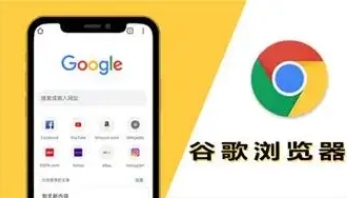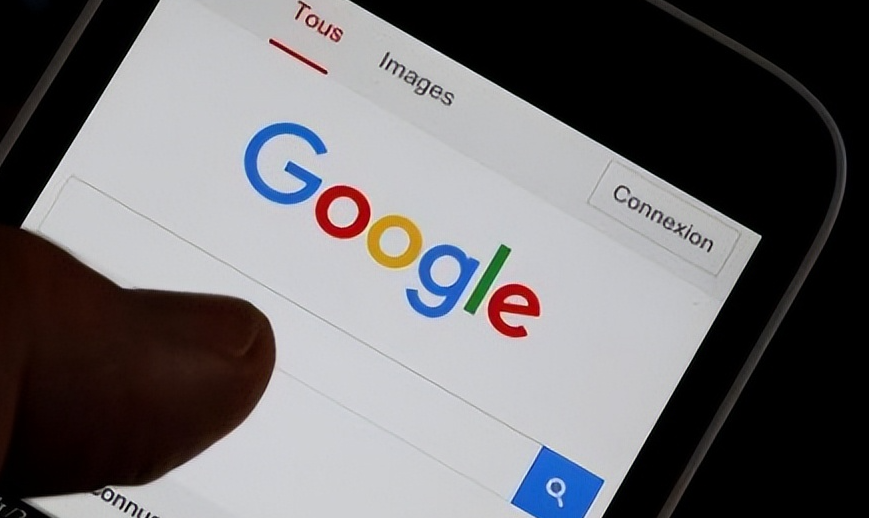如何在Google Chrome浏览器中禁用网页弹窗
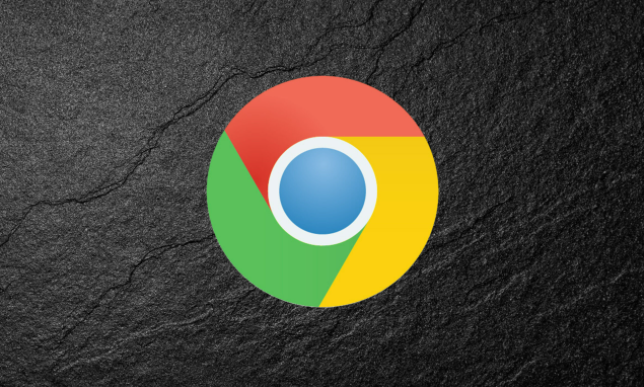
1. 打开Chrome浏览器:首先,确保你已经安装了Google Chrome浏览器,并在你的设备上打开了它。
2. 访问设置页面:在Chrome浏览器的右上角,点击三个点的菜单按钮(也称为“更多”按钮),然后从下拉菜单中选择“设置”选项。这将带你进入Chrome的设置页面。
3. 进入隐私和安全设置:在设置页面中,滚动到页面底部,找到并点击“隐私和安全”部分下的“网站设置”链接。
4. 管理额外权限:在“网站设置”页面中,向下滚动直到找到“额外权限”部分,然后点击“弹出式窗口和重定向”旁边的箭头图标,展开更多选项。
5. 更改弹窗设置:在“弹出式窗口和重定向”页面中,你可以看到当前默认允许网站显示弹窗的设置。要禁用弹窗,只需将“网站可以发送弹出式窗口和重定向”选项切换为“不允许任何网站发送弹出式窗口和重定向”。这样,所有网站将无法再向你显示弹窗。
6. 添加例外情况(可选):如果你信任某些特定网站,并希望它们能够继续显示弹窗,你可以点击“不允许任何网站发送弹出式窗口和重定向”旁边的“添加”按钮,输入你信任的网站地址,然后点击“添加”确认。这样,只有你指定的网站才能显示弹窗。
7. 保存设置并退出:完成上述设置后,关闭设置页面即可。你的更改将立即生效,Chrome浏览器将不再显示大多数网站的弹窗。
通过以上步骤,你可以轻松地在Google Chrome浏览器中禁用网页弹窗,从而提升你的浏览体验并保护你的设备安全。请注意,虽然禁用弹窗可以减少干扰和潜在风险,但也可能影响某些网站的正常功能。因此,在实际操作中,请根据自己的需求和偏好进行调整。